CROSSCALL Trekker X4
Enregistrer une empreinte digitale en 13 étapes difficulté Intermédiaire

Votre téléphone
Crosscall Trekker X4
pour votre Crosscall Trekker X4 ou Modifier le téléphone sélectionnéEnregistrer une empreinte digitale
13 étapes
Intermédiaire
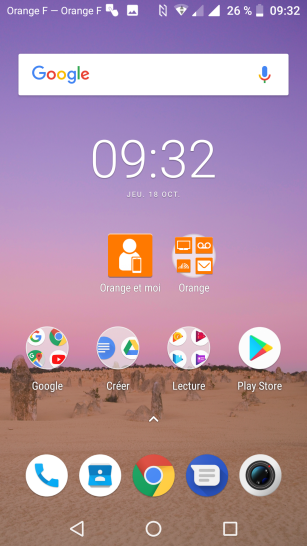
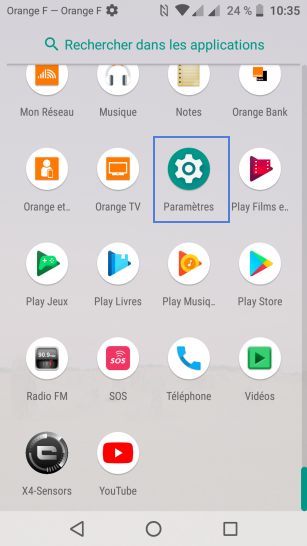
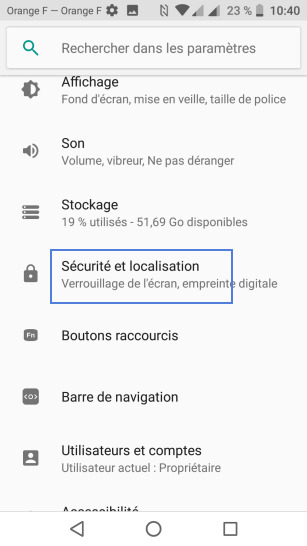
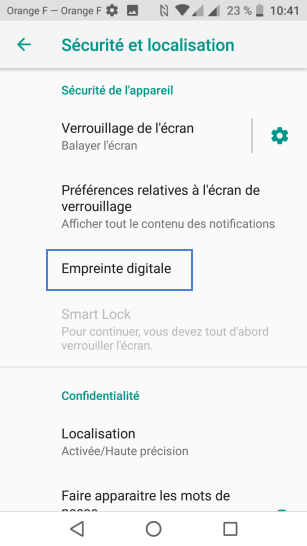
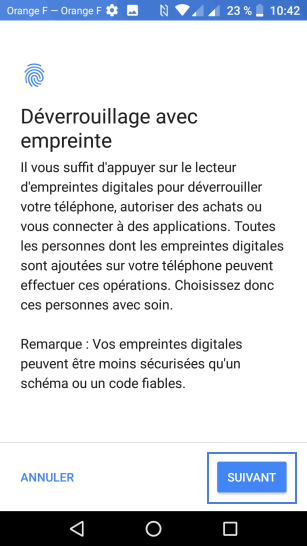
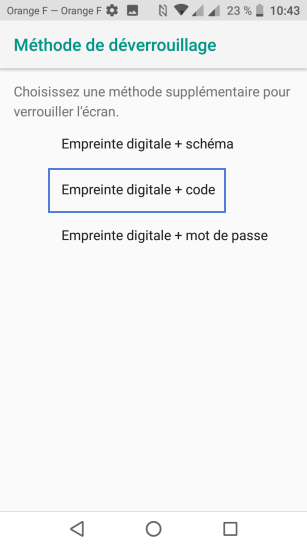
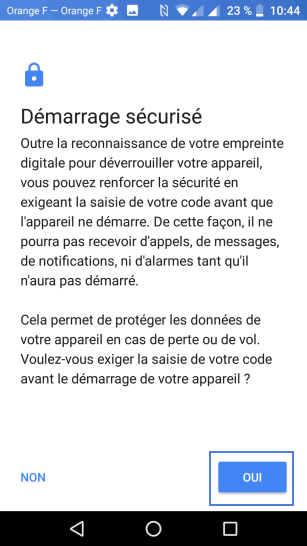
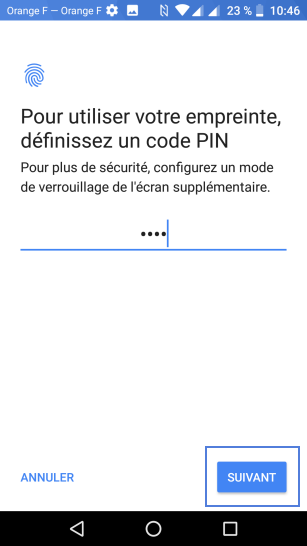
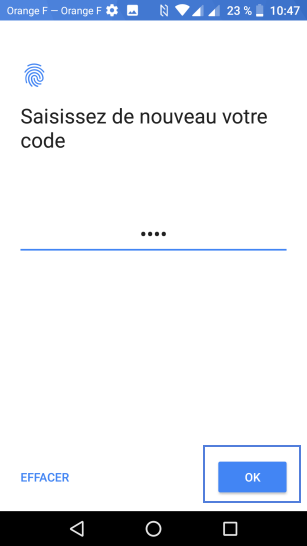
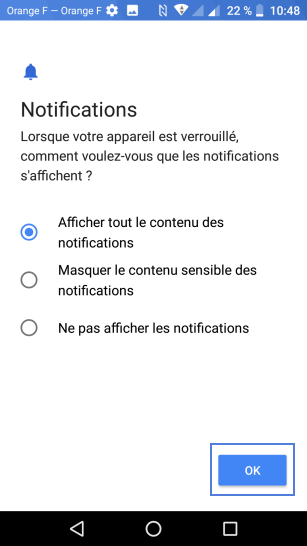
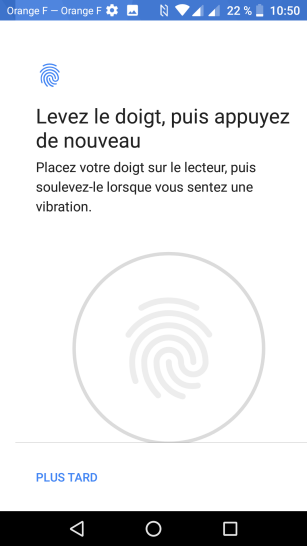
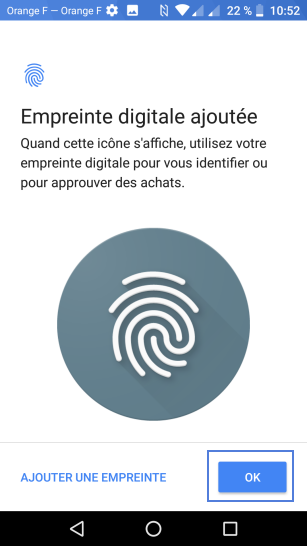
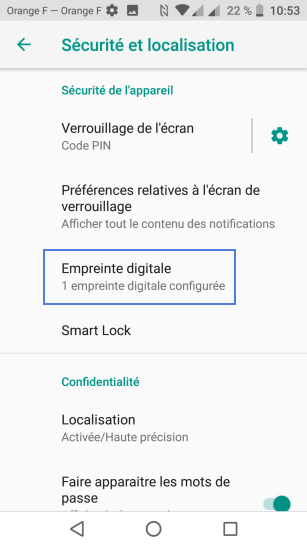
Bravo ! Vous avez terminé ce tutoriel.
Découvrez nos autres tutoriels